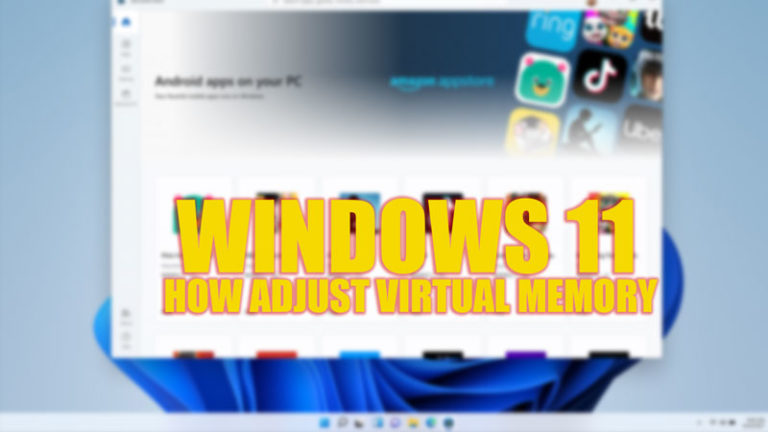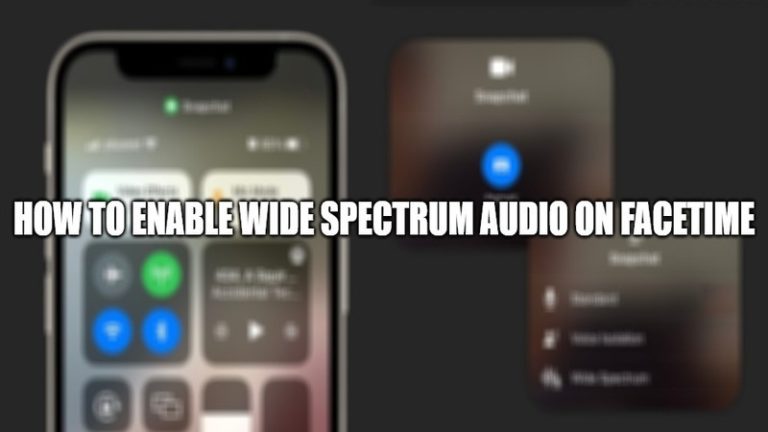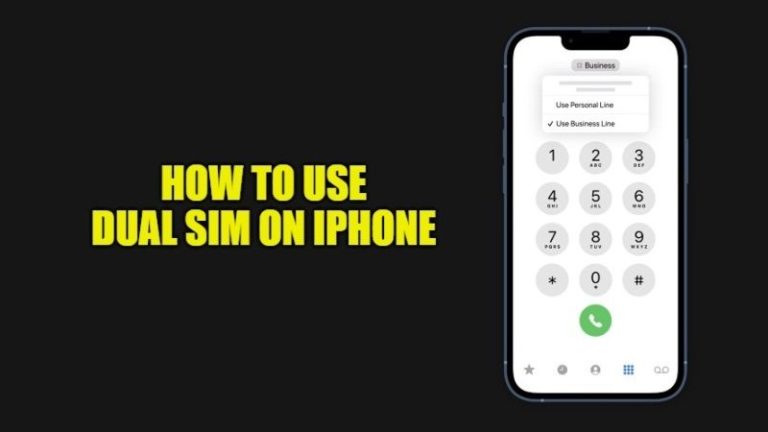Как вернуть классическое меню «Пуск» Live Tiles (2023)

Операционная система Windows 11 претерпела множество изменений. Центрированное меню «Пуск» — одна из отличительных особенностей, которая понравилась большинству пользователей. Кроме того, некоторые старые функции, такие как живые плитки, которые были представлены в Windows 8, были удалены на рабочем столе Windows 11. Однако некоторым традиционным пользователям Windows может не понравиться макет Windows 11. Если вы хотите вернуться к классическому меню «Пуск» на рабочем столе Windows 11, это руководство поможет вам в этом.
Windows 11: как вернуть классическое меню «Пуск» (2023 г.)

Вы можете вернуть классическое меню «Пуск» на ПК с Windows 11, изменив ключ реестра или с помощью сторонних приложений, и вот подробный обходной путь для того же:
1. Используйте редактор реестра, чтобы вернуть классическое меню «Пуск».
Microsoft удалила функцию возврата к классическому меню «Пуск» с помощью редактора реестра после обновления от июля 2022 года. Следовательно, если вы используете Windows 11 с версией, предшествующей обновлению за июль 2022 года, вы можете попытаться изменить значение реестра, выполнив следующие действия:
- Откройте «Редактор реестра» на рабочем столе Windows 11, введя его в поле поиска меню «Пуск».
- Теперь перейдите по следующему пути, скопировав и вставив его в адресную строку редактора реестра:
HKEY_CURRENT_USER\Software\Microsoft\Windows\CurrentVersion\Explorer\Advanced
- Теперь щелкните правой кнопкой мыши пустое место на правой панели, и откроется меню.
- Выберите в меню пункт «Создать» > «Значение Dword (32-разрядное)».
- Затем щелкните правой кнопкой мыши только что созданный ключ и выберите в меню пункт «Переименовать».
- Теперь переименуйте ключ в Start_ShowClassicMode и нажмите клавишу «Enter» на клавиатуре.
- Дважды щелкните клавишу «Start_ShowClassicMode», измените значение параметра на «1» и нажмите кнопку «ОК», чтобы сохранить изменения.
- Закройте редактор реестра, затем щелкните правой кнопкой мыши панель задач и выберите в меню «Диспетчер задач».
- Перейдите на вкладку «Процессы», затем выберите «Проводник Windows» из списка, затем нажмите кнопку «Перезагрузить».
- Наконец, меню «Пуск» должно вернуться к классической версии на панели задач.
- Обратите внимание, что внесение изменений в реестр может привести к сбоям в работе вашей системы. Следовательно, перед настройкой необходимо сделать резервную копию реестра.
2. Используйте сторонние приложения
Еще один безопасный метод, который может вернуть классовое меню «Пуск» на рабочий стол Windows 11, — это использование сторонних приложений. В настоящее время это единственный метод, который может дать вам классическое меню «Пуск», если у вас установлена последняя версия Windows 11. Итак, вот список некоторых сторонних приложений, которые вы можете установить из Магазина Microsoft:
- Старт11
- Живые плитки в любом месте
- СтартВсеНазад
- Меню «Пуск» X
Это все о том, как вернуть классическое меню «Пуск» в Windows 11. Кроме того, ознакомьтесь с другими нашими руководствами, такими как «Как удалить «Показать дополнительные параметры» из контекстного меню в Windows 11 или Как добавить «Копировать/переместить в Папка» на Windows 11.